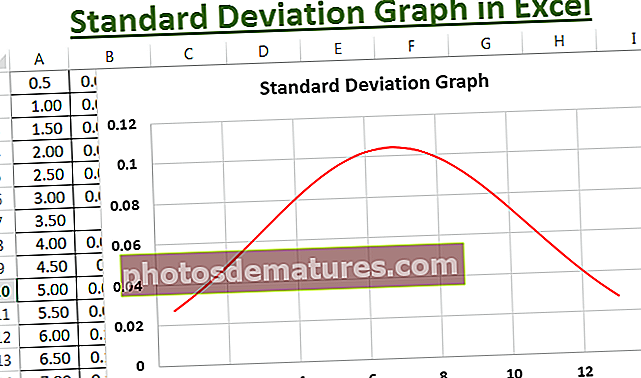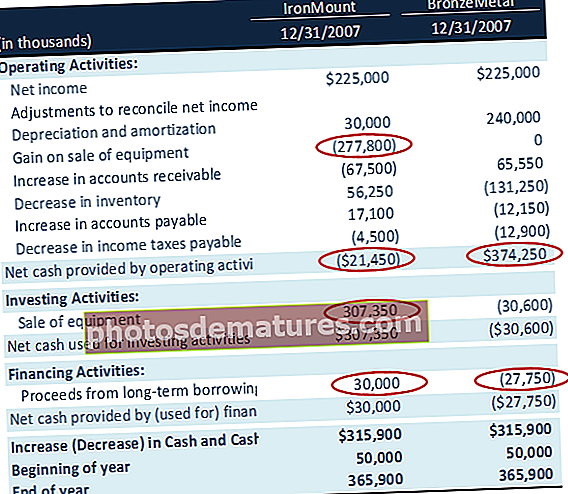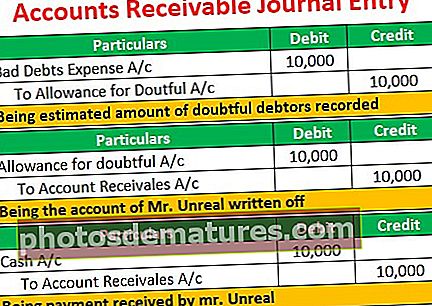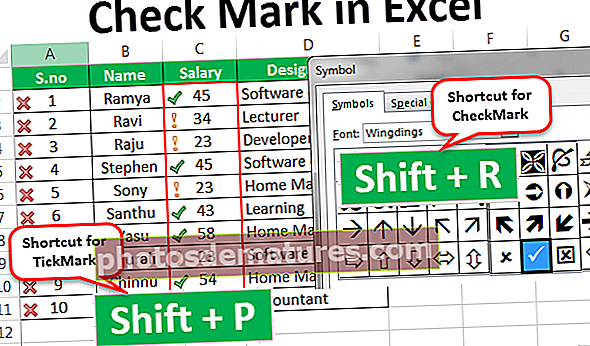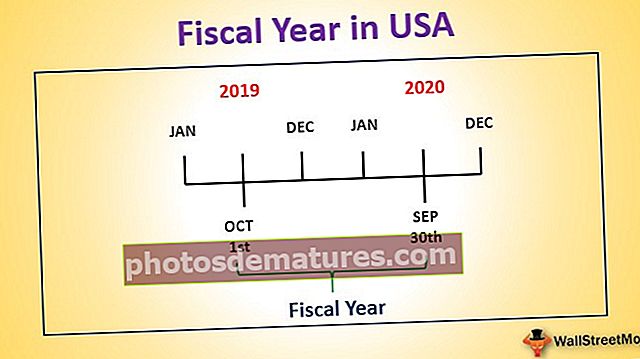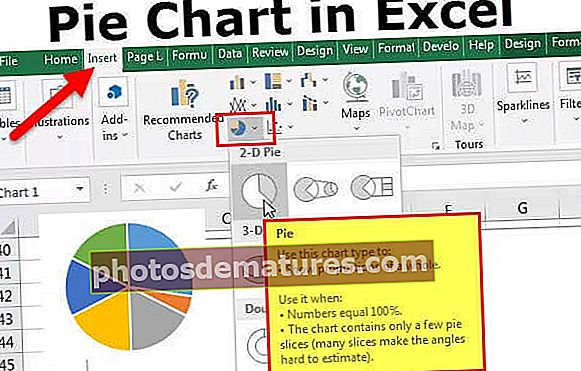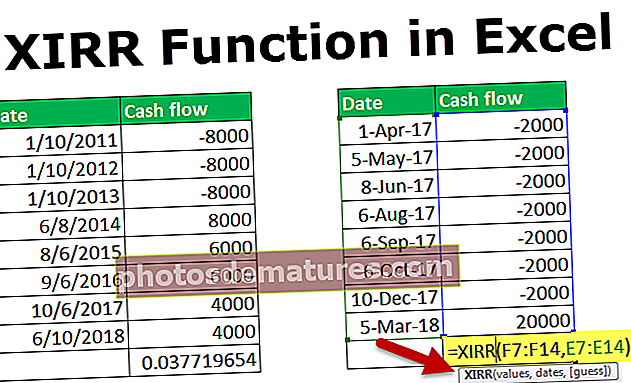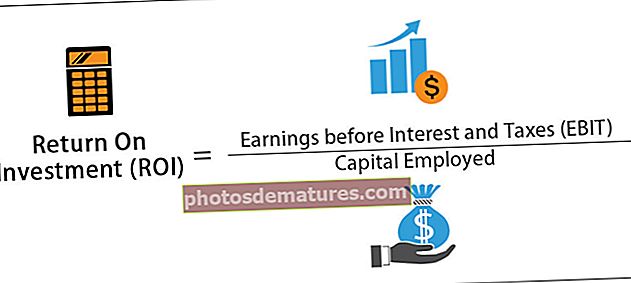在Excel中选中标记|如何插入复选标记/勾号? |例子
什么是Excel中的复选标记/对勾(✓)符号?
excel中的复选标记,用于显示给定的任务是否完成,请记住它与复选框不同,有三种简单的方法可以在excel中插入复选标记,第一种是复制刻度线并将其粘贴在excel中,第二个选项是在插入选项卡中插入符号,第三个选项是当我们将字体更改为绕组2并按键盘快捷键SHIFT + P时。
复选标记/勾号可以用作对我们正在编写的内容进行样式设置的按钮。这可以从下面的示例中进行说明。

在上面的示例中,excel中的数据通过使用勾号表示为不同的点。
复选标记可用于在excel中验证数据。这是下面的例子。

在上面的示例中,这里的条件是薪金> = 45,因此,对于大于45的所有数据,它都显示选中标记,对于小于45的所有其他数据,它都显示感叹号。
如何在Excel中打勾?
在Microsoft Excel中,复选标记是一个不错的选择,它位于“插入”选项卡和“符号”字段中。

如果单击“符号”,则会显示一个对话框,如下所示。

在所需的单元格中插入(✓)之后,我们可以更改与复选标记关联的文本。
用户可以更改选中标记字段的用户定义文本。
这可以通过以下过程完成。
从开发人员选项插入复选框后,然后右键单击复选框单元格并选择“ Edit Text”选项。

将用户定义的文本写在“复选框文本”的位置。

excel勾号用于创建复选框,以及用于一次选择单个或多个选项的清单。
在Excel中放置复选标记(✓勾号)的7种最佳方法
您可以在此处下载此Check-Mark-Excel-Template – Check-Mark-Excel-Template#1 –通过在Excel中使用刻度符号选项
我们知道Microsoft Office在Excel中支持许多符号,复选标记也是符号之一。
对于此转到插入选项卡,选择“符号”选项。

对话框如下图所示。

在“字体”选项中,选择“ wingdings”字体,您会找到许多符号,现在将滚动条拖动到末尾,然后在excel中将有两个复选标记或刻度线。

接下来是字符代码。 Checkmark的字符代码为“ 252”和“ 254”。现在是时候选择我们想要的符号了,即,如果用户只希望在excel中打勾,则字符代码为“ 252”

或者,如果用户要使用方框内的复选标记,则字符代码为“ 254”。

#2 –使用字符代码
步骤1: 将光标放在要插入复选标记的单元格中。转到“主页”选项卡,然后将字体设置更改为“ Wingdings”。

第2步: 现在,在键入字符代码时单击并按住“ ALT”键,然后释放“ ALT”键。您键入的符号将显示在所需的单元格中。

刻度符号的字符代码为“ 0252”,方格中的复选标记的字符代码为“ 0254”。
#3 –使用键盘快捷键excel键插入刻度线
为此,我们也要在其中插入复选标记的单元格或单元格列,需要在“主页”选项卡中具有“字体”设置。字体设置是字体样式应为 “ Wingdings 2“ 或者 “网页”.
复选标记中有两个快捷方式 “翅膀”。如下。
捷径1: Shift + P用于在Excel中插入刻度线符号


捷径2: 按住Shift + R选中方框内的选中标记。


“ Webdings”字体样式中的复选标记的excel快捷方式。
字体设置的上述规则应与“ Wingdings”相同。
键盘快捷键: “ a”是此字体样式中选中标记的快捷方式。
#4 –使用Char函数
Microsoft Excel除了公式和快捷方式之外,还支持许多功能。
Char()是excel中的函数,它将在需要时显示字符,特殊符号等。
例子:字符(252)

= IF(C2 = 0,CHAR(252),“”)
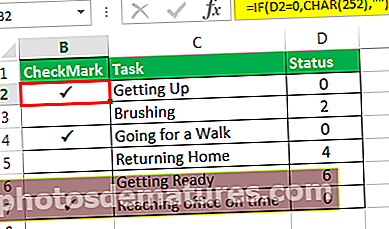
#5 –在条件格式中使用选项
为此,选择“主页”选项卡,然后转到条件格式,然后在下拉列表中选择“图标集”选项。

然后,您可以根据条件在数据中看到对勾标记。

#6 –使用ASCII码
选中标记的ASCII代码是通过使用ASCII字符获得的。 CheckMark的ASCII字符为Ü,Checkmark的ASCII码为252。
#7 –从子弹库
勾号符号可以在Excel的“项目符号库”中找到。
可以用作项目符号选项。
为此,请转到“主页”选项卡->“项目符号库”->选择“刻度线”。
刻度线的行为(✓) Excel中的符号>
- 与普通文本和其他数字字符一样,这些符号的行为也相同。
- 我们可以通过应用样式来打勾“粗体”或“斜体”
- 我们可以用所需的颜色填充单元格颜色。
- 我们可以通过从主页选项卡更改刻度线颜色来将其更改为另一种颜色。
- 类似于excel中的Check Mark,还有另一个选项,我们可以手动使用它,并在必要时可以检查该选项。这就是所谓的复选框。
要记住的事情
- 与excel中的单选按钮不同,此复选标记可以选择多个数字。
- 此复选标记可用于填写任何调查表或任何申请表以选择标准。
- 复选标记还用于在阅读隐私政策等时选择强制性选项。